Как отвязать профиль через компьютер
Как разорвать связь страниц через профиль Фейсбука*
Через версию для компьютера в Фейсбуке* удалить профиль в «Центре аккаунтов» не получится. Такой функции просто нет. Но можно запретить их синхронизацию и связь.
Давайте пошагово разберемся, как отвязать профиль Инстаграма* от Фейсбука* через компьютер:
Открываем страницу в Фейсбуке*. В правом верхнем углу есть небольшой треугольник, это значок свернутого меню. Если на него кликнуть, оно развернется.
Начинать переход в Центр аккаунтов можно с любой страницы Фейсбука*
Ищем в выпавшем меню пункт «Настройки».
Здесь список доступных пунктов короче, чем в мобильной версии
В меню сбоку ищем «Приложения и сайты». Это откроет все имеющиеся связи.
Слева будет большой список возможностей, нам нужны «Приложения и сайты»
Появится 4 блока с настройками. Нас интересует первый блок, он называется «Приложения, сайты и игры». Кликаем на «Изменить». Именно через эту часть сайта можно разорвать связь с Инстаграм*ом.
Если при отключении просто закрыть поле, настройки не изменятся
Появится сообщение с информацией о том, что случится, если разъединить профили. Система сообщит, что пользователь потеряет доступ к некоторым смежным играм в Фейсбуке* после разрыва связи. А также о том, что из ленты пропадут все посты, попавшие в нее из другой социальной сети. Если вас устраивают все последствия, кликните на «Выключить».
После этого действия профили будут самостоятельными и никак не связанными между собой.
Как разорвать связь страниц через профиль в веб-версии Инстаграма*
Порядок действий при разъединении страниц через компьютер — как при удалении профиля через мобильное приложение Инстаграма*.
Открываем страницу профиля, кликаем на «Настройки»
В настройках ищем нужный нам пункт «Центр аккаунтов». Он находится внизу слева.
Нам нужен «Центр аккаунтов», на «Временно отключить мой аккаунт» кликать не надоНажимаем на три точки напротив той учетной записи, которую нужно отключитьВ этом поле можно удалить профиль или синхронизировать аккаунты, чтобы в них всегда было одинаковое имя и фото
Осталось кликнуть на «Удалить из Центра аккаунтов». Система попросит подтвердить действие, предупредит о последствиях вашего выбора.
Если все устраивает, кликаем на «Продолжить»Система подробно расскажет о том, что изменится, а что останется неизменным
Проверьте, какой аккаунт удаляется из связки. Слово «удалить» означает только удаление из Центра аккаунтов. Страница будет такой же активной, просто не будет связана с текущей.
Если все сделано верно, то в Центре аккаунтов больше не будет этого профиля
Если в Центре было больше 2 профилей, то в нем будут высвечиваться оставшиеся. Если их было только 2, то появится активное поле «Добавить аккаунты».
Как навсегда удалить свой аккаунт на Facebook
- Войдите в свой аккаунт Facebook с любого веб-браузера.
- Перейдите на
- Нажмите на Удалить мой аккаунт.
Вот и все! Ваш аккаунт Facebook будет запланирован на удаление! Перед этим я настоятельно рекомендую скачать архив своих данных с Facebook.
Facebook также дает вам 14 дней, чтобы изменить сове решение, и это хорошая новость для тех, кто удалил свою страницу сгоряча. Войдите в свой аккаунт из любого приложения или браузера в течение 14-дней после удаления и процесс удаления будет автоматически отменен. Имейте в виду, что вам нужно выйти из приложения Facebook на своем iPhone, iPad или другого устройства, связанных с вашей учетной записью.
Как удалить аккаунт Фейсбук
Чтобы навсегда отказаться от использования Facebook, недостаточно удалить приложение со своего мобильного устройства. Для этого необходимо удалить свою учетную запись. Обычно к подобным мерам прибегают люди, желающие зарегистрировать новый аккаунт либо вообще перейти в другую социальную сеть. Удаление профиля в Фейсбуке предусматривает полное удаление личной информации, поэтому пользователю дается 14 дней на раздумье, после чего повторная активация станет невозможной.
Создание резервной копии
Важным этапом удаления аккаунта Facebook является создание резервной копии всех данных профиля с последующим сохранением в памяти устройства или в облачном сервисе ценных обновлений статуса, фотографий, видео, списка друзей, переписки и истории действий. Кстати, ранее мы рассказывали, как восстановить видео на Андроиде и как восстановить сообщения на телефоне. Если же речь идет о создании копии Facebook, для этого необходимо:
- Открыть «Настройки»;
- Перейти на вкладку «Ваша информация Facebook»;
- Выбрать опцию «Загрузить Вашу информацию».
- На следующей странице нажать «Создать файл», чтобы сделать резервную копию.
Здесь можно выбрать данные, которые требуется сохранить, формат (HTML или JSON), а также качество изображения.
Отключение сторонних приложений
Следующим, не менее важным этапом является отключение сторонних приложений, для регистрации в которых использовался аккаунт Фейсбук. В случае утечки данных они могут быть скомпрометированы, что отражено в отчетах расследования скандала Facebook – Cambridge Analytica в 2018 году. Поэтому их нужно отключить, а учетные данные обновить.
Для этого нужно:
- Открыть «Настройки»;
- Перейти в раздел «Приложения и веб-сайты»;
- На следующей странице появится список программ и веб-ресурсов, для посещения которых использовался профиль Facebook;
- Отметить нужные приложения, которые требуется отключить, нажать клавишу «Удалить» и подтвердить свое намерение.
Поскольку действующие идентификаторы могут быть сброшены, для входа целесообразно использовать адрес электронной почты или же выбрать любой альтернативный вариант.
Удаление учетной записи на Android
Теперь необходимо перейти к самому важному действию – удалению аккаунта на Фейсбуке. Процесс аналогичен тому, который выполняется на сайте Facebook
Для примера использовалось мобильное приложение версии 314.0.0.43.119 на Pixel 3 XL под управлением Android 12 Developer beta 2.
Последовательность действий:
- После запуска приложения развернуть меню, находящееся в правой стороне экрана;
- Прокручивая страницу, найти и развернуть вкладку «Настройки и конфиденциальность»;
- Выбрать «Настройки»;
- Внутри раздела найти вкладку «Личные данные и информация об аккаунте»и выбрать опцию «Управление аккаунтом»;
- На следующей странице тапнуть по строке «Деактивация и удаление»;
- Здесь можно выбрать один из двух доступных вариантов: временно деактивировать аккаунт или же удалить его полностью;
- В данном случае понадобится отметить пункт «Удалить учетную запись», а затем внизу кликнуть по клавише «Продолжить удаление учетной записи»;
- Далее понадобится указать причину для выхода из Facebook, отметив один из предложенных вариантов;
- В завершение еще раз нажать на «Продолжить удаление учетной записи», чтобы навсегда покинуть платформу социальной сети.
Как удалить аккаунт навсегда
Выше вы узнали, что произойдет, если владелец странички удалит её навсегда. Помимо этого, вы узнали, как будет выглядеть ваш профиль после выполнения всех действий по удалению. Теперь разберемся с тем, как удалить аккаунт навсегда с двух видов устройств.
Через телефон
Для начала разберемся, как происходит безвозвратное удаление аккаунта на мобильном устройстве. Делается это следующим образом:
- Открываем официальный софт от интернет платформы Facebook. Переходим в раздел «меню» и спускаемся в самый низ страницы. Там будет пункт со значком в виде шестеренки, щелкайте прямо по нему. После чего, появится новая графа «Настройки». Именно по ней вам и нужно будет нажать.
- Когда откроется страница со всевозможными настройками платформы фейсбук, найдите раздел «Ваша информация на Facebook». После чего, клацните по строчке «Управление аккаунтом».
- Появится список с несколькими пунктами для управления профилем. Нам нужен раздел «Деактивация и удаления», жмите по нему один раз.
- На следующей вкладке вам необходимо будет выбрать вариант «Удаление аккаунта». Ознакомьтесь с описанием к данному пункту, а затем жмите по кнопке «Продолжить с удалением аккаунта».
- Приложение предложит вам ознакомиться с решениями популярных проблем. Если вы увидели в представленном списке вашу проблему, то можете нажать по ней. В том случае, если вы твердо решили безвозвратно удалить свой аккаунт, то кликайте по графе «Перейти к удалению аккаунта».
- Вас переведет на вкладку, где будут детально расписаны моменты, которые произойдут после удаления страницы. На этой вкладке пользователь может скачать информацию, которая сохранена на его аккаунте. Прочитайте каждую запись на этой странице, а затем жмите по разделу «Удалить аккаунт».
- В целях безопасности, вас попросят ввести пароля от вашего профиля. Нужно это для того, чтобы убедиться, что именно вы являетесь владельцем страницы. После написания пароля, щелкайте по графе «Продолжить».
- Заключительный шаг – подтверждение безвозвратного удаления аккаунта. В последний раз прочтите все, что представлено на страничке. Если вас все устраивай, то клацайте один раз по пункту «Удалить аккаунт».
- На этом процесс удаления профиля завершается. Остается лишь подождать 30 дней, и тогда аккаунт будет удален навсегда.
Через компьютер
На персональном компьютере все делается так же, как и в мобильном приложении. Алгоритм по удалению аккаунта в фейсбуке для персонального компьютера следующий:
Откроем соц. сеть в любом браузере на персональном компьютере. Найдем в правом верхнем углу страницы значок в виде стрелки вниз. Вам необходимо будет нажать прямо по этому значку левой кнопкой мыши.
Появится небольшое меню. Щелкаем левой кнопочкой мыши по строчке «Настройки и конфиденциальность». Затем, вновь кликаем мышкой по разделу «Настройки».
Сразу же после этого, вас перенаправит на вкладку с различными настройками интернет площадки Facebook
Обратите своё внимание на левую часть страницы. Там будет список с основными разделами страницы настроек
Нам понадобится графа «Ваша информация на Facebook». Она расположена на третьем строчке сверху. Клацайте по ней ЛКМ.
Когда откроется новая вкладка, спускайтесь в самый низ страницы. Там вы сможете увидеть раздел «Деактивация и удаления». Вам придется нажать левой клавишей мыши по строке «Посмотреть».
Должна открыться страница с соответствующим разделом. Пользователю нужно выбрать вариант «Безвозвратное удаление аккаунта». Когда это будет сделано, щелкайте левой клавишей мышки по пункту «Продолжить с удалением аккаунта».
Вас должно перекинуть на страницу для безвозвратного удаления аккаунта. Прочитайте всю информацию, что представлена на странице. Если вам нужна информация, которая есть на аккаунте в Facebook, то скачать её можно именно в этом разделе. После выполнения необходимых действий, жмите левой кнопкой мышки по разделу «Удалить аккаунт».
Система социальной сети попросит нас ввести пароль от аккаунта. Вписывайте его в представленную строчку, а затем клацайте левой клавишей мыши по графе «продолжить».
Всплывет окошко для подтверждения безвозвратного удаления аккаунта. Ознакомьтесь с той информацией, что будет находиться в окошке. После чего, если вы согласны с описанными условиями, жмите ЛКМ прямо по графе «Удалить аккаунт».
Готово. Представленный выше алгоритм действий поможет пользователю запланировать безвозвратное удаление профиля на интернет площадке фейсбук
Важно понимать, что полное удаление профиля произойдет только через 30 дней.
Как скачать архив вашей информации в Facebook
Вы не фанат Facebook, но хотите сохранить контент, который вы разместили в своем профиле? Вы можете очень легко это сделать — просто выполните следующие действия:
1. На странице настроек нажмите «Информация о вашем Facebook»> Скачать информацию:
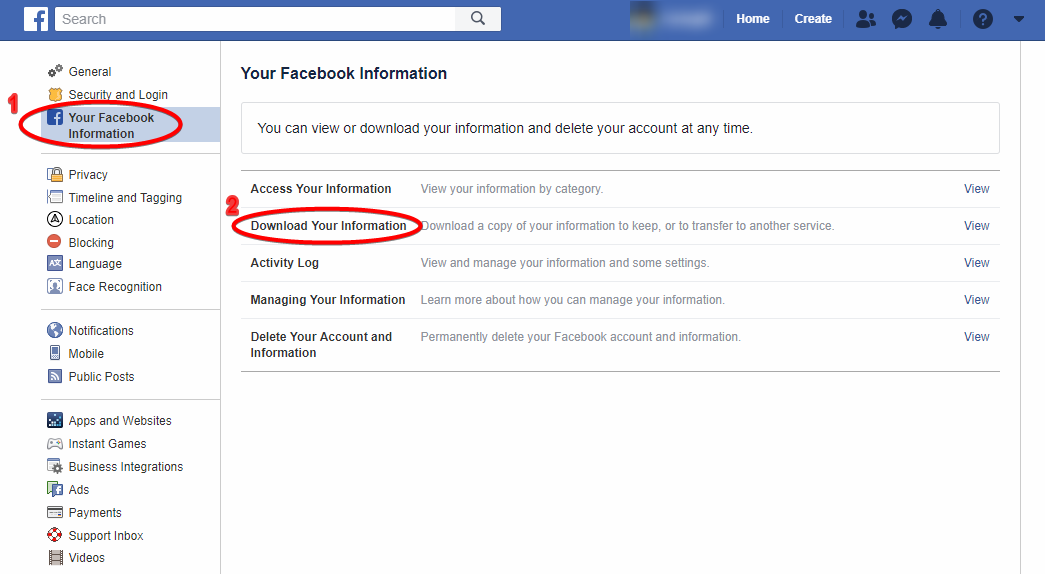
2. Вы попадете на страницу архива вашей информации. Здесь вы можете выбрать именно то, что вы хотите загрузить, а также установить диапазон дат, формат архива и качество медиа:
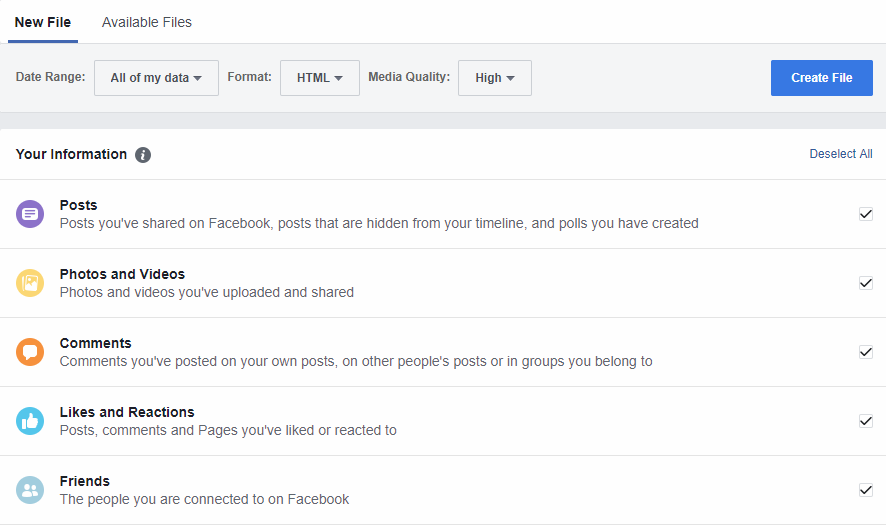
3. Сначала появится ваша собственная информация, но прокрутка вниз позволит вам выбрать информацию о вас:
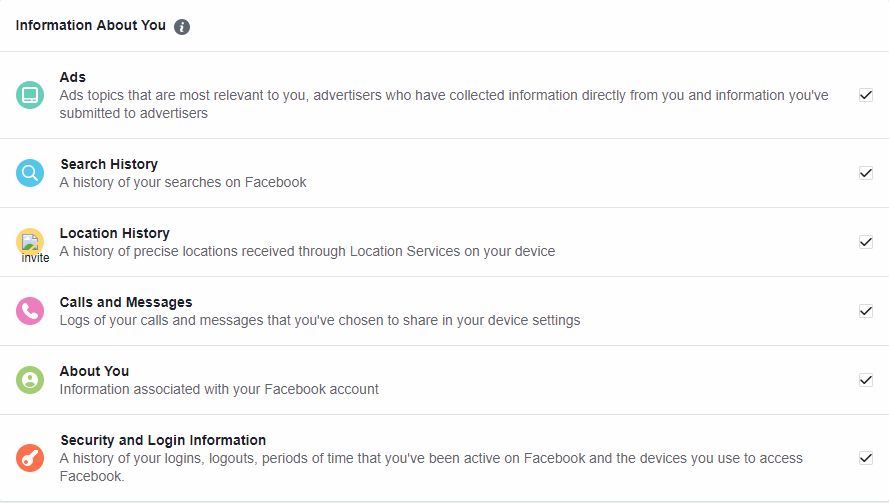
4. Когда вы закончите с выбором своей информации, нажмите на синюю кнопку «Создать файл». С этого момента начнется процесс архивации.
5. Вы можете проверить ход выполнения во вкладке Доступные файлы. Если ваш файл все еще находится в работе, ваш архив будет помечен как «Ожидание», пока он не будет готов к загрузке:
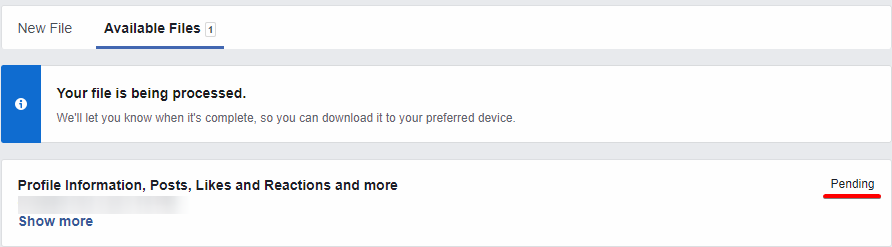
Как уже говорилось ранее, функция архива Facebook очень гибко настраиваема. Вы можете либо загрузить один тип контента, например, фотографии, либо выбрать полную резервную копию — выбор за вами.
Как навсегда удалить профиль в Facebook
Тем, кто только на время желает скрыться из соцсети, сделав свой аккаунт закрытым для других пользователей, доступна деактивация учетной записи. При этом профиль также будет закрыт для поисковых систем, друзья и подписчики не смогут видеть хронику и личную информацию. Но по желанию в любой момент можно восстановить доступ к странице. Если же принято окончательное решение, требуется навсегда удалить аккаунт в «Фейсбуке».
С телефона
Чтобы убрать учетную запись в мобильном приложении, требуется зайти в настройки профиля.
Действуют по следующему алгоритму:
- Нажимают на 3 горизонтальные полоски, расположенные одна над другой в правом углу экрана (в различных версиях приложения они размещаются вверху или внизу вкладки), и переходят в меню «Настройки».
- Находят вкладку «Ваша информация» и выбирают пункт «Управление аккаунтом».
- Тапают по строке «Деактивация и удаление».
- Выбирают вариант «Удаление». Рекомендуется внимательно прочесть описание действия и еще раз оценить его последствия.
- Если решение принято окончательно, нажимают кнопку «Продолжить с удалением». Система попросит обозначить причину, с которой связано желание отказаться от Facebook, и предложит возможности решить проблему.
- Если ничего из списка не подходит, нажимают на кнопку «Перейти к удалению». Пользователь будет перенаправлен во вкладку, где сможет скачать информацию, содержащуюся в профиле.
- После этого кликают по надписи «Удалить аккаунт».
Действие потребуется подтвердить паролем.
Чтобы удалить аккаунт с телефона, необходимо зайти в настройки.
Изменить решение будет возможно за 30 дней. По истечении этого срока аккаунт удалится безвозвратно.
С компьютера
Те, кто заходит в «Фейсбук» в веб-версии, удаляют учетную запись так:
- Открывают сайт и авторизуются в системе. В правом верхнем углу окна находят значок в виде стрелки-треугольника. Кликают на него левой кнопкой мыши.
- Выбирают раздел «Настройки и конфиденциальность» и далее нажимают на строку «Настройки».
- В открывшейся вкладке находят графу «Ваша информация» и кликают по ней.
- В новом окне переходят к пункту «Деактивация и удаление» и нажимают на кнопку «Посмотреть».
- Выбирают действие: временно отключить или навсегда удалить профиль.
Как удалить бизнес-аккаунт
Чтобы удалить бизнес-аккаунт, следует: зайти в настройки и выбрать самый нижний пункт в списке – Общие настройки. При нажатии на пункт Удалить страницу, Фейсбук предупреждает, что у вас будет всего 2 недели, чтобы восстановить профиль, если вдруг появится желание.
Удалить программу можно и на телефоне. Для этого предварительно следует скачать стандартное приложение Фейсбук:
- Нажимают на настройки.
- После чего наверху экрана появляется список страниц, которыми вы можете управлять. Следует выбрать нужную страничку, после чего кликнуть по трём точкам вверху, за которыми скрыто меню.
- Далее нажимают «Редактировать страницу»
- «Настройки» — «Общие».
- «Удалить страницу».
- Затем подтверждают свой выбор. Интерфейс социальной сети часто изменяется разработчиками. Если что-то не получается, следует тапнуть по общей справке, где описана последовательность удаления и деактивации профиля.
Как удалить фотографии, видео и альбомы в Facebook
Вы можете легко просмотреть и удалить фотографии, видеоролики и альбомы, которые вы загрузили в Facebook, перейдя на панель «Фильтры». Вот что вам нужно сделать:
1. Войдите в свой журнал активности.
2. Перейдите к фотографиям и видео, в середине списка.
3. Список загруженных вами материалов появится в хронологическом порядке. Чтобы удалить элемент, нажмите на значок карандаша в правой части:
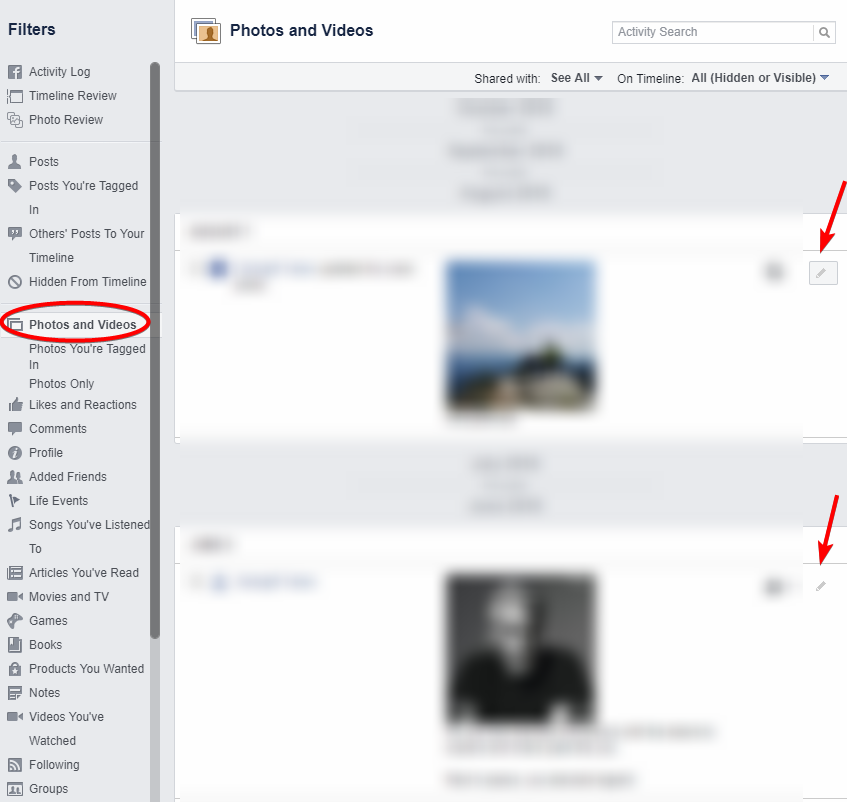
СОВЕТ: Ваш профиль, фото обложки и избранные фотографии не могут быть удалены. Вы можете только выбрать, будут ли они отображаться или скрыты на определенный срок.
Если вы хотите удалить альбомы целиком, перейдите на вкладку «Фото»> «Альбомы» в вашем профиле.Там вы можете просмотреть и быстро удалить все свои подборки.
Способы удаления профиля
Перед тем, как деактивировать свой аккаунт, рекомендуется сделать его резервную копию. Нужна она для возможности сохранения всех переписок, фотографий, видео и других полезных материалов, которые были использованы на протяжении всего времени. Сделать ее можно так:
- Авторизуйтесь на официальном сайте Facebook через браузер.
- Найдите треугольник, который располагается в верхней части экрана. После его нажатия откроется новое окно, где потребуется перейти в меню «Настроек».
- В новом разделе выберите функцию «Скачать информацию».
- Поставьте отметку только на тех полях, которые требуется сохранить.
Резервную копию можно скачать на любое устройство – персональный компьютер, ноутбук, телефон или планшет. Это единственный этап подготовки. Теперь, можно закрыть свою страницу одним из нескольких способов.
Временное удаление
Если человек не уверен в том, продолжит он дальше использовать Фейсбук или нет, лучше сделать временное удаление страницы. Осуществляется это следующим образом:
- Через основное меню перейдите в пункт «Настройки».
- Появится новое окно, где выберите вкладку «Ваша информация».
- На следующе странице уже автоматически отмечена деактивация. Нажмите только на кнопку в нижней части экрана. Для подтверждения своих действий потребуется ввести логин и пароль от учетной записи.
- После этого появятся дополнительные настройки, поставьте отметку напротив надписи «Продолжайте использовать Messenger».
- Нажмите кнопку «Деактивировать».
Если все сделано правильно, вся информация из профиля, кроме имени и фамилии, станет недоступной для других пользователей. При этом можно продолжить общение с друзьями.
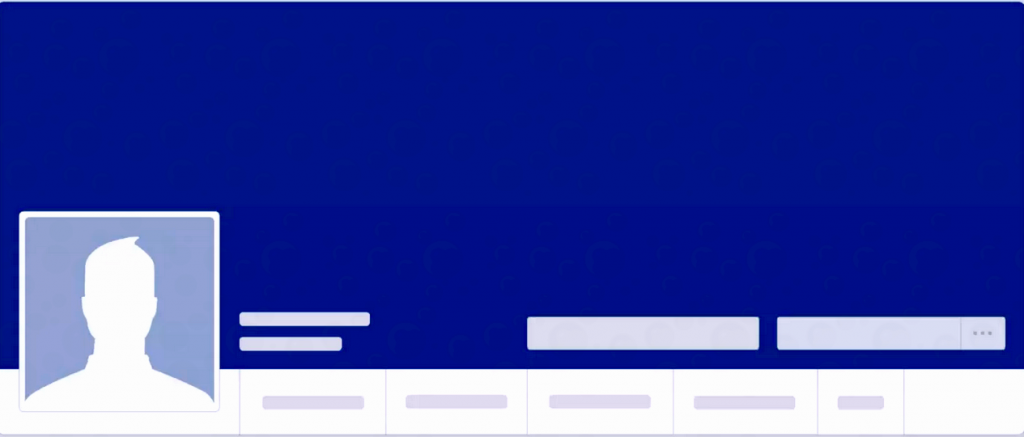
Удаление навсегда
Если возникло желание перестать пользоваться социальной сетью, то возникает необходимость удалить страницу в Фейсбук навсегда без восстановления. Сделать это можно по следующей пошаговой инструкции:
- Через общее меню и настройки перейдите в раздел «Ваша информация».
- Сделайте те же самые действия, что и временной деактивации аккаунта.
- Удалите учетную запись.
Если не закрыть профиль сразу, то доступ к нему можно будет установить еще в течение 30 суток. После этого страница безвозвратно сотрется и восстановить ее будет невозможно, доступ ко всей информации будет утерян.
Удаление публичной страницы
Публичную страницу создают с целью ведения интернет-бизнеса в социальной сети. Если пользователь является единственным администратором, то не возникнет проблем с тем, как удалить страницу в Фейсбуке с телефона или персонального компьютера. Сделать это можно следующим образом.
- Активизируйте аккаунт с любого браузера. Для этого введите привычную комбинацию логина и пароля.
- Через верхнюю панель экрана перейдите в меню настроек.
- После этих действий откроется новое окно, в котором выберите надпись «Удалить страницу». После нажатия на нее и подтверждения своих действий, профиль будет удален, а вся информация с него стерта.
Сложнее закрыть доступ к публичной странице в том случае, если у нее несколько пользователей. Это действие станет возможным только при обращении к администрации сайта.
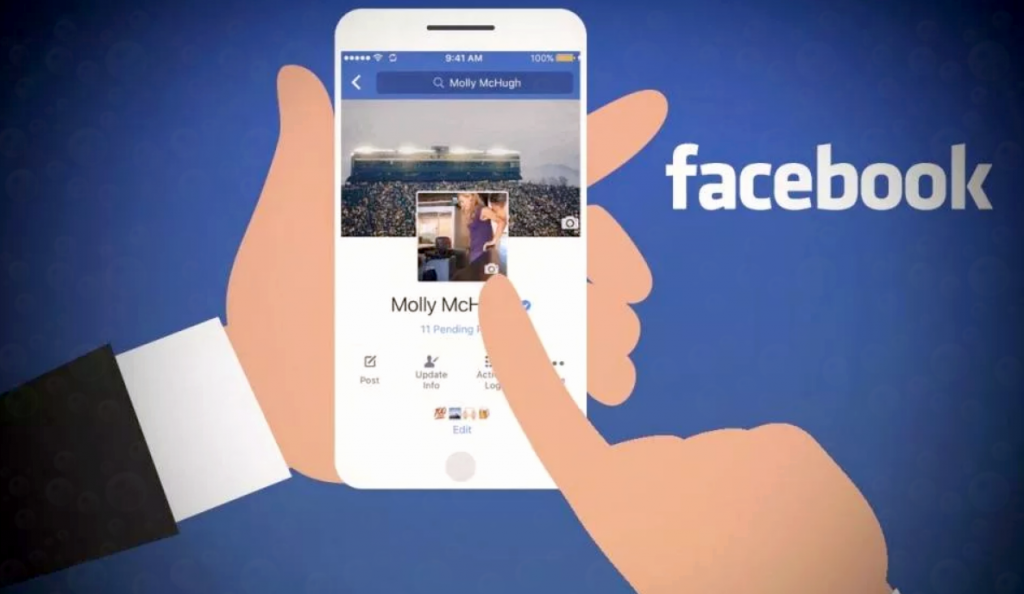
Удаление через мобильное приложение
Сегодня мало, кто пользуется социальными сетями через окно браузера. Гораздо удобнее это делать через мобильное приложение. Способ, как удалить страницу в Фейсбуке через телефон, простой, он состоит всего из нескольких действий:
- Зайдите на свою страницу. В нижней части экрана в правом углу нажмите на три горизонтальных полоски.
- Откроется общее меню, где следует выбрать пункт настройки и конфиденциальности.
- В новом меню настроек кликните на надпись «Управление», после чего появится блок «Ваша информация на Фейсбук».
- Нажмите «Деактивация и удаление», затем, в новом окне выберите «Удалить» для временной заморозки или «Продолжить с удалением» для безвозвратного закрытия аккаунта.
Последнее действие – подтверждение того, что именно пользователь пытается удалить свою страницу. Для этого ему предстоит указать ту информацию, которую он использует для входа в профиль.
Нет кнопки «Удалить»
Это приложение системное и его нельзя удалить.
Некоторые системные приложения можно отключить — приложение не удаляется, а как бы «засыпает» и не запускается до тех пор, пока его не включат. Отключение экономит заряд батареи, место в памяти устройства и интернет-трафик.
Чтобы отключить приложение, нажмите кнопку «Отключить» или «Выключить» на шаге #9.
Если кнопки нет, или она не нажимается, отключить приложение нельзя — оно необходимо для нормальной работы.
Если не удалять данные приложений, они замусорят память.
Не все приложения можно удалить, но некоторые можно отключить.
Если приложение нельзя удалить или отключить — это неспроста. Такое приложение необходимо для нормальной работы устройства.
Другие способы сохранить конфиденциальность ваших онлайн-данных
В последнее время попрощаться с Facebook стало намного проще. Отчасти это связано с тем, что пользователи теперь имеют улучшенный доступ к инструментам и настройкам, но самая важная причина — этот гигант в мире социальных сетей просто не заботится о вашей конфиденциальности.
С учетом недавних событий, оставивших след на и без того не безупречной репутации компании, совсем не удивительно, что все больше людей отказываются от использования Facebook и закрывают свои учетные записи. Но не ошибитесь – виртуальный мир полон других серьезных угроз. Возьмем, к примеру, for example.
В наши дни достаточно сложно сохранить свою конфиденциальность в сети, но это не значит, что не нужно защищать свои конфиденциальные данные. Вы всегда можете подыскать несколько отличных альтернатив сервисам Google, которые не заинтересованы в сборе экстремальных объемов информации о вас. Для получения более полезных советов о том, как жить мирной виртуальной жизнью, мы рекомендуем прочитать на наше подробное руководство по конфиденциальности в интернете.
Считаете статью полезной? Если это так, поделитесь ею с другими, кто может быть заинтересован в удалении своей учетной записи Facebook. Даже на Facebook. Такая вот ирония.
Предупреждение о конфиденциальности!
При посещении сайтов вы передаете им свою конфиденциальную информацию!
Ваш IP-адрес:
Ваше местоположение:
Ваш интернет-провайдер:
Приведенная выше информация может быть использована для отслеживания вашего местоположения, ваших действий в сети и показа таргетированной рекламы.
VPN могут помочь вам скрыть эту информацию от сайтов и обеспечить постоянную защиту. Мы рекомендуем ExpressVPN —VPN №1 из более 350 протестированных нами провайдеров. Он предоставляет функции шифрования и конфиденциальности военного уровня, которые обеспечат вам цифровую безопасность. Кроме того, на данный момент он предлагает скидку 49%.
Как удалить свою информацию в Facebook
Отлично. Допустим, вы действительно хотите удалить любые следы своей активности в Facebook. Если вы решили окончательно удалить свою учетную запись, Facebook сделает это за вас — вам не нужно ничего для этого делать.
Однако, если вы чувствуете, что хотите проявить активность в этом процессе, вы можете ускорить работу, удалив отдельные части своего контента в Facebook вручную. Это может значительно сократить процесс удаления, который занимает до 90 дней. Помимо прочего это также может помочь вам привести в порядок вашу историю поиска и подключенные приложения, даже если вы не планируете оставлять публикации в Facebook в ближайшее время.
Вы когда-либо удаляли историю в своем интернет-браузере? В Facebook это почти такой же процесс — только он намного медленнее и требует много времени.
К счастью, соц.сеть значительно упростила этот процесс. В настоящее время стало гораздо проще просматривать, управлять и удалять вашу информацию.
Начните с журнала активности. Доступ к нему возможен двумя способами:
1. На странице настроек нажмите «Информация о вашем Facebook»> «Журнал активности»:
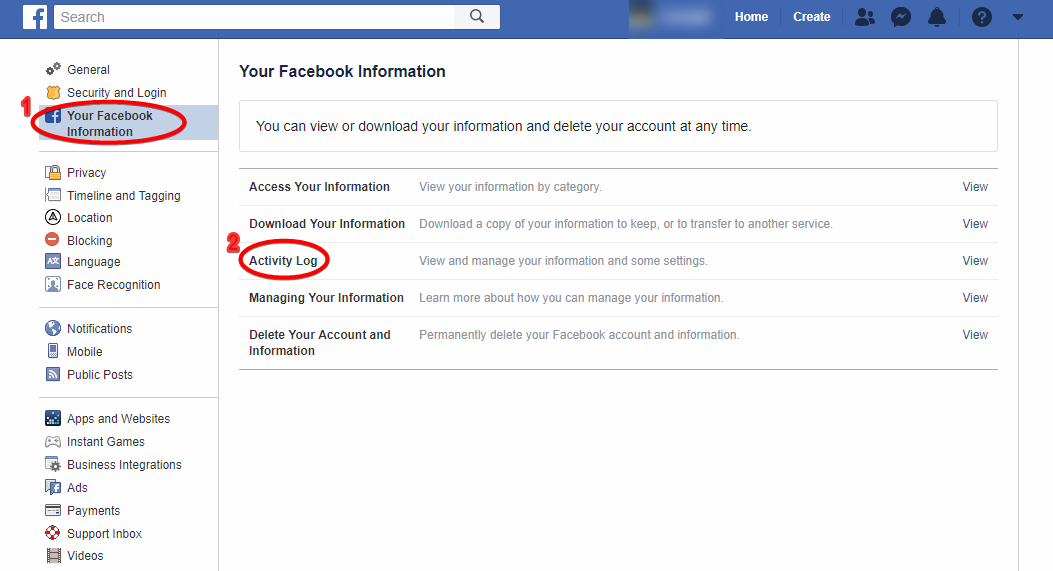
2. Либо вы можете нажать кнопку «Журнал активности» в своем профиле Facebook (в правом нижнем углу вашей аватарки, рядом с «Обновить информацию»).
Ваш журнал активности является частью панели «Фильтры», которая позволяет просматривать и удалять сообщения и комментарии, удалять лайки (просто отменяя их) и стирать историю поиска. Вы можете сделать гораздо больше, начиная с удаления постов в группах до управления контентом, который подключенные приложения публиковали от вашего имени:
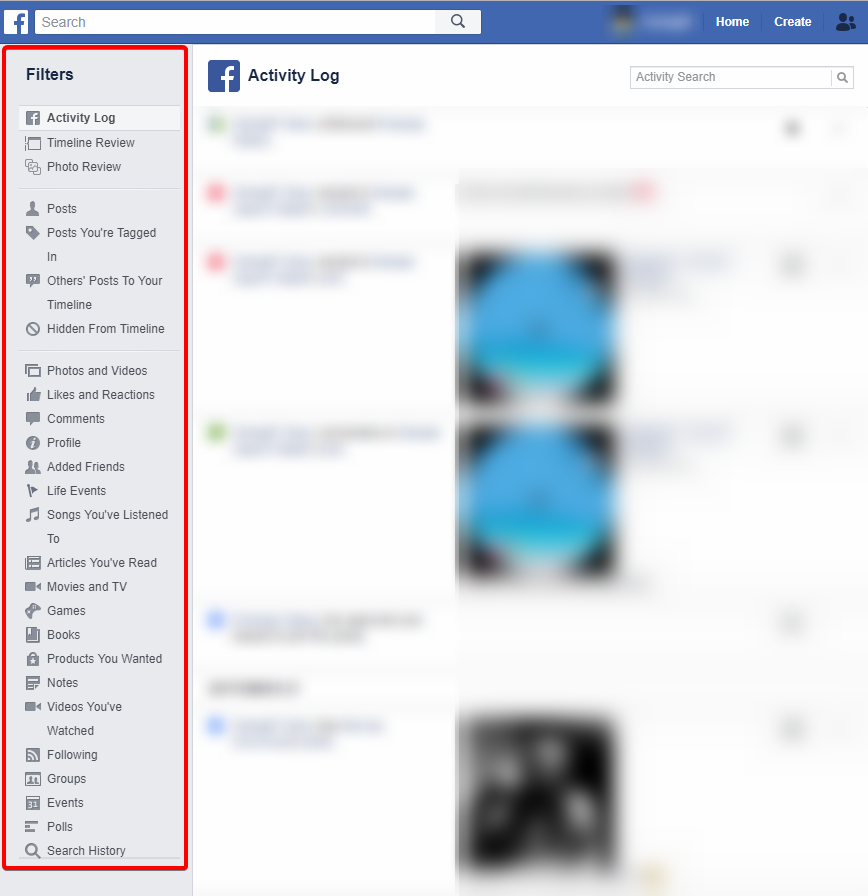
СОВЕТ: Некоторые параметры на панели «Фильтры» скрыты. Чтобы увидеть их, нажмите «БОЛЬШЕ» в соответствующей категории.
Просмотр всей вашей активности и всего вашего контента в Facebook может быть длительной, утомительной работой. Чтобы помочь вам, мы подготовили несколько кратких руководств для самых популярных типов контента, которые пользователи часто удаляют на Facebook. Ознакомьтесь с ними ниже!
Как удалить приложение Facebook с телефона навсегда: все методы
Существует несколько методов, как удалить Facebook с телефона Android — через Плей Маркет, с помощью простого нажатия, через настройки или с применением специальных приложений. Рассмотрим каждый из вариантов подробно.
Через Play Market
Один из способов убрать Фейсбук со смартфона Андроид навсегда — воспользоваться функционалом Плей Маркет. Алгоритм действий:
- войдите в Play Market;
- найдите через поиск Facebook и кликните на него;
- еще раз нажмите не название ПО;
- кликните на кнопку Удалить и следуйте рекомендациям.
Такой способ позволяет убрать ПО с телефона на Андроид, но впоследствии ее можно установить снова.
Через настройки
Еще один вариант, как удалить приложение полностью — воспользоваться функционалом телефонов Андроид. Здесь алгоритм действий одинаковый для всех смартфонов, будь это Samsung, Нокиа или другие аппараты.
В смартфонах с Андроид алгоритм такой:
- войдите в Настройки;
- перейдите в раздел Приложения;
- найдите в списке Фейсбук;
- кликните на нужное ПО;
- войдите в раздел Память;
- кликните на кнопку Очистить кэш;
- вернитесь на шаг назад и жмите на кнопку Удалить и подтвердите свое действие.
Такие действия необходимы, чтобы очистить имеющиеся «хвосты» и навсегда удалить Фейсбук с телефона.
С помощью обычного нажатия
Самый простой способ удалить Facebook с телефона Андроид навсегда — найти кнопку на дисплее, нажать ее на 2-3 секунды, а после потянуть значок вверх (туда, где появляется корзина). Стоит отметить, что этот метод подходит только для новых версий операционной системы. В более старых версиях ОС удаляется только ссылка с экрана, а не само приложение.
Применение специального софта
Еще один способ, как удалить Фейсбук аккаунт с телефона Андроид — воспользоваться специальной программой Root Explorer, но для этого нужны права суперпользователя. Алгоритм действий имеет такой вид:
- войдите в Настройки;
- перейдите в раздел Настройки;
- кликните на раздел Приложения, а далее — Запущенные;
- если программа активна, жмите на кнопку Остановить.
После установки программы Root Uninstaller, войдите в нее путем нажатия кнопки на рабочем столе. Далее на всякий случай сделайте резервную копию. Теперь сделайте следующее:
- войдите в раздел Системные приложения;
- выберите нужную программу, которую нужно убрать навсегда;
- откройте подменю, где указывается предупреждение о рисках удаления системного ПО на Андроид;
- выбираем Facebook и выбираем Удалить.
Чтобы не получать root-права, можно использовать другое приложение, которое подойдет для Самсунг, Хуавей, Нокиа и других аппаратов с Андроид. Популярный вариант — Easy Uninstalle. Для удаления навсегда войдите в приложение, выберите Фейсбук и нажмите на кнопку Удалить. После появления сообщения с подтверждением можно говорить о том, что программы больше нет на телефоне.
Android везде одинаковый, способы быстро удалить приложения — разные
Большинство предустановленной всячины можно удалить стандартным образом. В большинстве андроидофонов (например, Alcatel, BQ Fly, Lenovo, Philips, Sony, Xiaomi) достаточно коснуться иконки приложения и удерживать его до тех пор, пока сверху не появится надпись «Удалить» или значок урны. Дотягиваете впавший в немилость значок его до урны и отпускаете. Смартфон спросит, уверены ли вы, что хотите удалить приложение — подтверждаете. Миссия выполнена.
Способ удаления приложений в смартфонах со стандартной логикой интерфейса Android
В других смартфонах (к примеру, ASUS, LG, Samsung) простое перетаскивание иконки иногда не срабатывает (зависит от модели), и нужно найти в правом верхнем углу три точки, затем выбрать что-то вроде «Удаление/отключение приложений» и выбрать из сетки приложений кандидата на выход вон из системы.
Способ удаления приложений в ряде моделей ASUS, LG и Samsung
В самых-самых новых Samsung (привет владельцам Galaxy S8!) быстрое удаление приложений производится по-новому: удерживаете палец на значке, после чего справа от него распахивается контекстное меню, как на компьютерах по нажатию правой клавиши мыши, и в нём нужно выбрать пункт «удалить».
Как удалить приложения в оболочке Grace UX (Samsung Galaxy S8)
Оказывается, что многие пользователи не знают, что смартфоны Samsung Galaxy продаются с предустановленным приложением Facebook. Помимо него, на устройстве также может быть мессенджер Messenger от Facebook, который можно использовать отдельно от основного клиента. Они становятся системными, как другие фирменные приложения компании, а это значит, что их не удастся удалить.
На фоне последних новостей о том, что Facebook может получать персональные пользовательские данные без разрешения, люди начали волноваться, что предустановленный клиент ворует их данные. Фотограф Ник Винки в интервью для Bloomberg разделил свою обеспокоенность с читателями издания.
Он купил Galaxy S8 в 2017 году, когда смартфон только вышел. Там был установлен официальный клиент Facebook, и Ник, как и большинство людей, не обратил на это особого внимания. Он пользовался этой социальной сетью для общения с друзьями и работы, но в один момент он решил удалить Facebook со своего гаджета, но все, что он увидел, это кнопка “Отключить”. Фотограф был в недоумении, так как не понимал, что это означает на самом деле.
Представитель компании Samsung уже ответил на это:
Cодержание






























